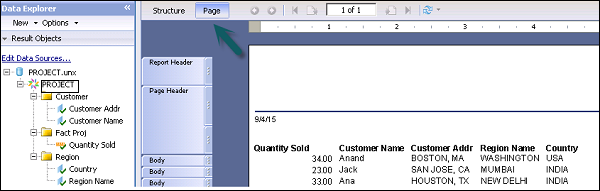Crystal Reports - Navegação GUI
O Crystal Reports para empresas oferece uma interface que permite criar, formatar e publicar relatórios eficazes de maneira rápida e fácil.
A barra de menus oferece uma gama completa de recursos disponíveis no Crystal Reports for Enterprise, conforme mostrado na imagem a seguir.
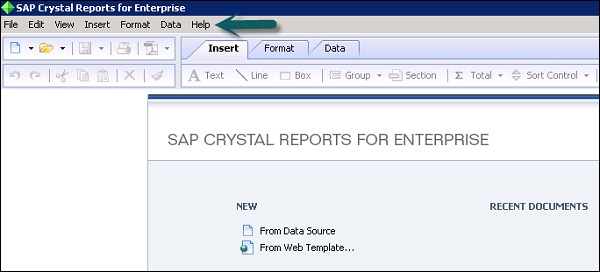
A barra de ferramentas padrão, conforme mostrado na imagem a seguir, permite que você acesse funções comuns de Relatório, como - Abrir um relatório existente, criar um novo relatório, salvar um relatório, imprimir um relatório, cortar, colar, exportar e desfazer.
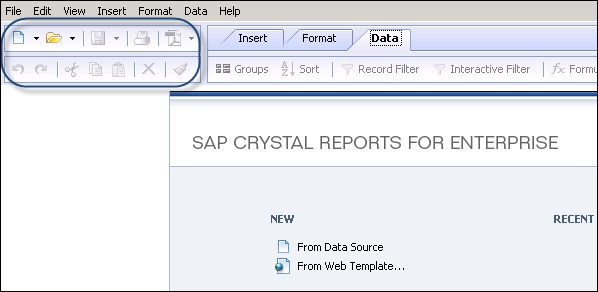
A guia Inserir permite inserir objetos em seu relatório, como a inserção de um texto, linha, caixa, grupos, seções, imagens, cálculos e / ou gráficos, conforme mostrado na imagem a seguir.

A guia Formatar, conforme mostrado na imagem a seguir, permite que você use funções para formatar o campo selecionado, como - alterar o tamanho ou cor da fonte, cor de fundo, alinhamento do texto ao centro, esquerda, direita, etc.
Também permite que você aplique formatação condicional, como realçar valores acima ou abaixo de um valor de limite específico no relatório.

Quando você clica na opção de formatação condicional no canto superior direito, a caixa de formatação é aberta. Nesta caixa, você define a condição sob a qual deseja que a formatação condicional apareça. Na área de configuração, especifique a formatação a ser exibida quando a condição for atendida, como alterar o estilo da fonte ou a cor do texto.
A guia Dados, conforme mostrado na figura a seguir, permite que você trabalhe com consultas de edição de dados, criando grupos e classificações, aplicando filtros para limitar os dados no relatório e criando fórmulas para adicionar cálculos personalizados aos relatórios.
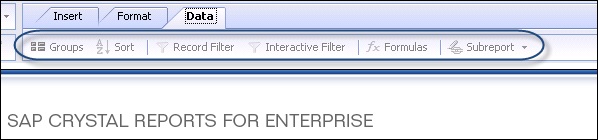
Ao clicar na opção Filtro de consulta ou em Editar fontes de dados, conforme mostrado na imagem a seguir, abre-se um painel de consulta. No painel Consulta, você pode selecionar os objetos que deseja ver no relatório. Na opção de filtro, você pode aplicar filtros para restringir os dados retornados pelo relatório.
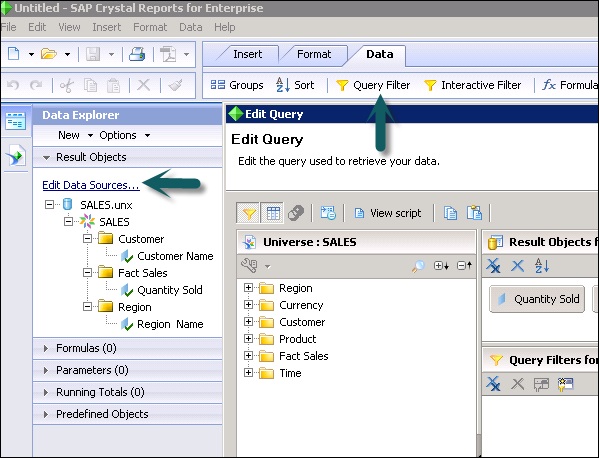
Ao clicar no botão Fórmula, conforme mostrado na imagem a seguir, o workshop Fórmula é aberto. Isso permite que você use cálculos personalizados no relatório. Você pode aplicar fórmulas digitando ou clicando em objetos, funções e operadores no explorador de dados.
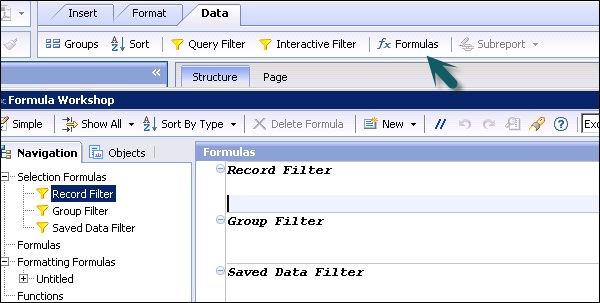
A principal área de trabalho no Crystal Reports é conhecida como Report Design Canvase é dividido em guia de estrutura e guia de página. O Crystal Report é dividido em cinco partes diferentes por padrão e seções adicionais são adicionadas se você aplicar agrupamento ao relatório.
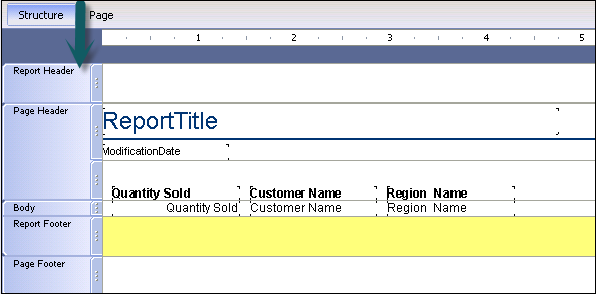
Usando a guia Estrutura, conforme mostrado na imagem acima, você pode criar a estrutura geral colocando itens em várias seções do relatório. Você também pode aplicar qualquer classificação, agrupamento necessário, etc. Aqui, você trabalha com espaços reservados para dados e não os próprios dados.
A guia Página, conforme mostrado na imagem a seguir, exibe os dados do relatório com base na estrutura criada na guia de estrutura. Aqui, você pode avaliar a formatação e o layout do design do relatório para distribuição.